笔记本有杂音,小编告诉你笔记本有杂音怎么解决
分类:win10教程 发布时间:2018-03-13 11:17:01
笔记本使用很方便,不过有笔记本用户反映,自己的笔记本电脑音响有杂音,使用起来非常不舒服,听个歌声音都变了,这让用户非常苦恼,不知道这个问题应该怎么解决,那么笔记本电脑有杂音怎么办呢?下面,小编就来跟大家讲解笔记本有杂音的解决方法。
使用笔记本电脑的用户发现,笔记本电脑扬声器的外放声音会发出嗡嗡的响声,如果出现笔记本电脑扬声器发出嗡嗡的问题,要怎么样去解决呢?如果你还在苦恼,就显得有点弱了,怎么解决?下面,小编就来跟大家介绍笔记本有杂音的解决方案。
笔记本有杂音怎么解决
硬件及环境:
原因1、电脑主机配件是否有松动或安装不当。
解决方法:听一下电脑主机是否响动异常(比如说风扇声音过大,运转不流畅等)根据情况请专业人士清洗或调试。

电脑杂音系统软件图解1
原因2、耳机喇叭上的磁铁粘了铁沫或者其他杂物,
解决方法:此杂物压在磁铁跟喇叭膜片之间,导致膜片跟磁铁接触,发出杂音,此问题只有换喇叭了。

杂音系统软件图解2
原因3、您的电脑主板有没漏电?
解决方法:用一根电线,把电线金属两端的金属条裸露,一头接到电脑主机外部,不关键的金属部位。一头接到地上。
特别注意:接线在电脑主机外部千万不要选在关键部位,注意您和您电脑的安全。

笔记本系统软件图解3
原因4、如果电脑有问题比如说需要清理垃圾文件,清除病毒,木马等电脑也会出现杂音。网络堵塞,网速不快,也会造成声音异常。
解决方法:做好电脑维护工作。网速不够声音应该很轻易听出来的。

杂音系统软件图解4
原因5、可能会出现硬件故障,
解决方法:检查麦克风是否完好无缺,是否有异物落入其中,是否震动纸边缘已经剥落、损坏。如果出现这种情况你可以对麦克风进行维修或者更换麦克风即可。

笔记本系统软件图解5
原因6、查看您周围有没有磁场和带声波的物质,如手机、电扇等设备。
解决方法:把带磁场的电器设备拿开即可解决此问题。

笔记本系统软件图解6
软件原因:
打开:运行,输入“regedit”,点击:确定
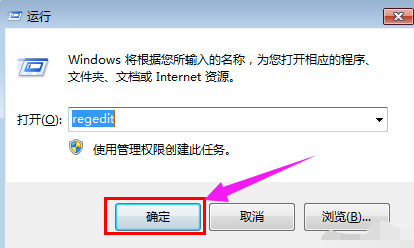
笔记本系统软件图解7
打开注册表编辑器
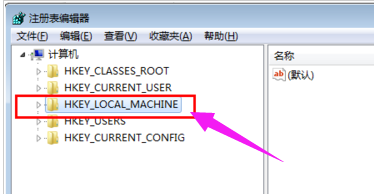
笔记本系统软件图解8
左键单击选中“HKEY_LOCAL_MACHINE”,右键单击“查找”————输入“Render”(大小写需要区分),勾选下方“项”和“全字匹配”,查找下一个。
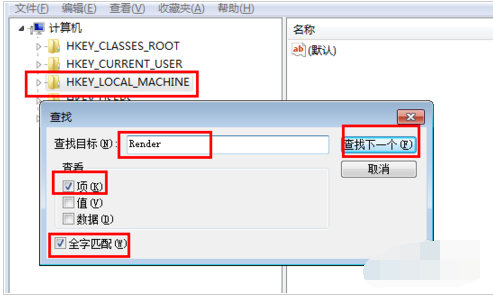
笔记本杂音系统软件图解9
搜索到“Render”项,点开会看到两个子项。
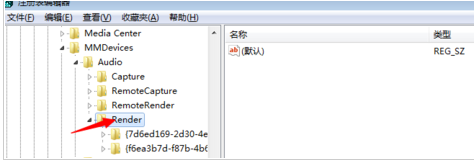
电脑杂音系统软件图解10
点开第2个子项{f6ea3b7d-f87b-4b66-b6f5-e434ad6955af},检查“Properties”中值为1的项,且该项括弧后面值为7。如图所示,画线处括弧后面数为7,类型:REG_DWORD 数据:0×00000001(1) 。
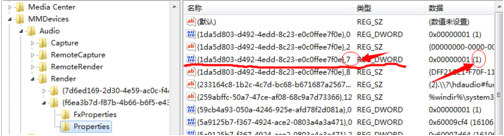
笔记本系统软件图解11
这就是我们要找到并修改的项,只需要改一个数字就行了。
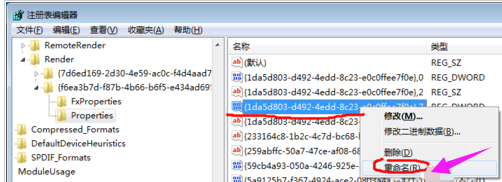
电脑杂音系统软件图解12
选中该项,右键,点击:重命名,把大括弧后7改成6或9,完成。
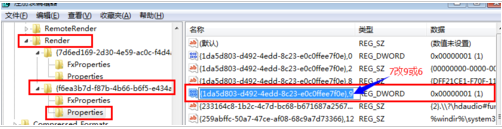
杂音系统软件图解13
可以再打开音乐听听,会发现破音消失啦。
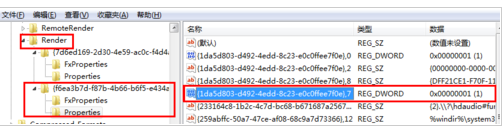
笔记本系统软件图解14
以上就是笔记本有杂音的解决方法。






 立即下载
立即下载







 魔法猪一健重装系统win10
魔法猪一健重装系统win10
 装机吧重装系统win10
装机吧重装系统win10
 系统之家一键重装
系统之家一键重装
 小白重装win10
小白重装win10
 杜特门窗管家 v1.2.31 官方版 - 专业的门窗管理工具,提升您的家居安全
杜特门窗管家 v1.2.31 官方版 - 专业的门窗管理工具,提升您的家居安全 免费下载DreamPlan(房屋设计软件) v6.80,打造梦想家园
免费下载DreamPlan(房屋设计软件) v6.80,打造梦想家园 全新升级!门窗天使 v2021官方版,保护您的家居安全
全新升级!门窗天使 v2021官方版,保护您的家居安全 创想3D家居设计 v2.0.0全新升级版,打造您的梦想家居
创想3D家居设计 v2.0.0全新升级版,打造您的梦想家居 全新升级!三维家3D云设计软件v2.2.0,打造您的梦想家园!
全新升级!三维家3D云设计软件v2.2.0,打造您的梦想家园! 全新升级!Sweet Home 3D官方版v7.0.2,打造梦想家园的室内装潢设计软件
全新升级!Sweet Home 3D官方版v7.0.2,打造梦想家园的室内装潢设计软件 优化后的标题
优化后的标题 最新版躺平设
最新版躺平设 每平每屋设计
每平每屋设计 [pCon planne
[pCon planne Ehome室内设
Ehome室内设 家居设计软件
家居设计软件 微信公众号
微信公众号

 抖音号
抖音号

 联系我们
联系我们
 常见问题
常见问题



